实验4-虚拟机和Linux操作系统练习
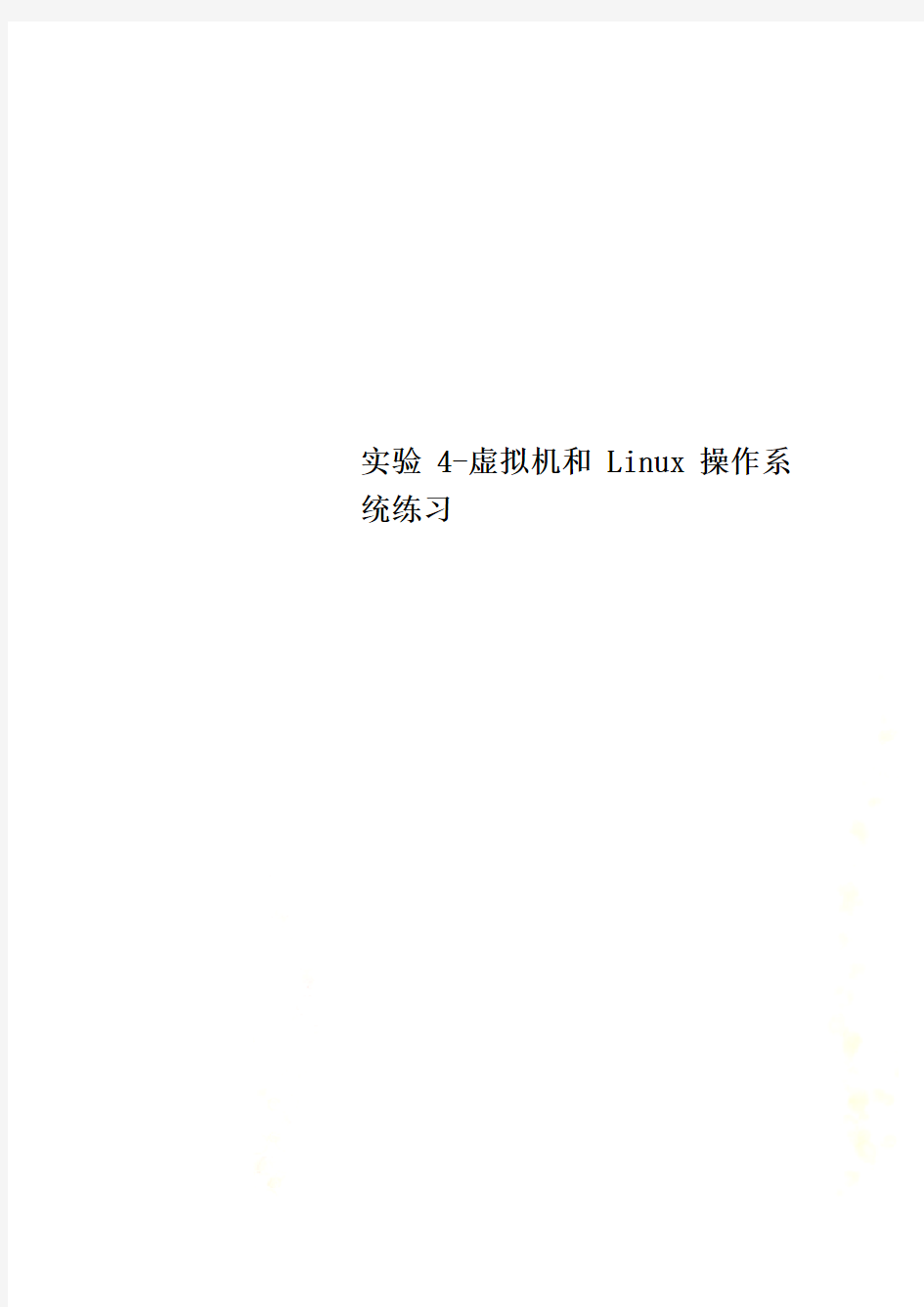
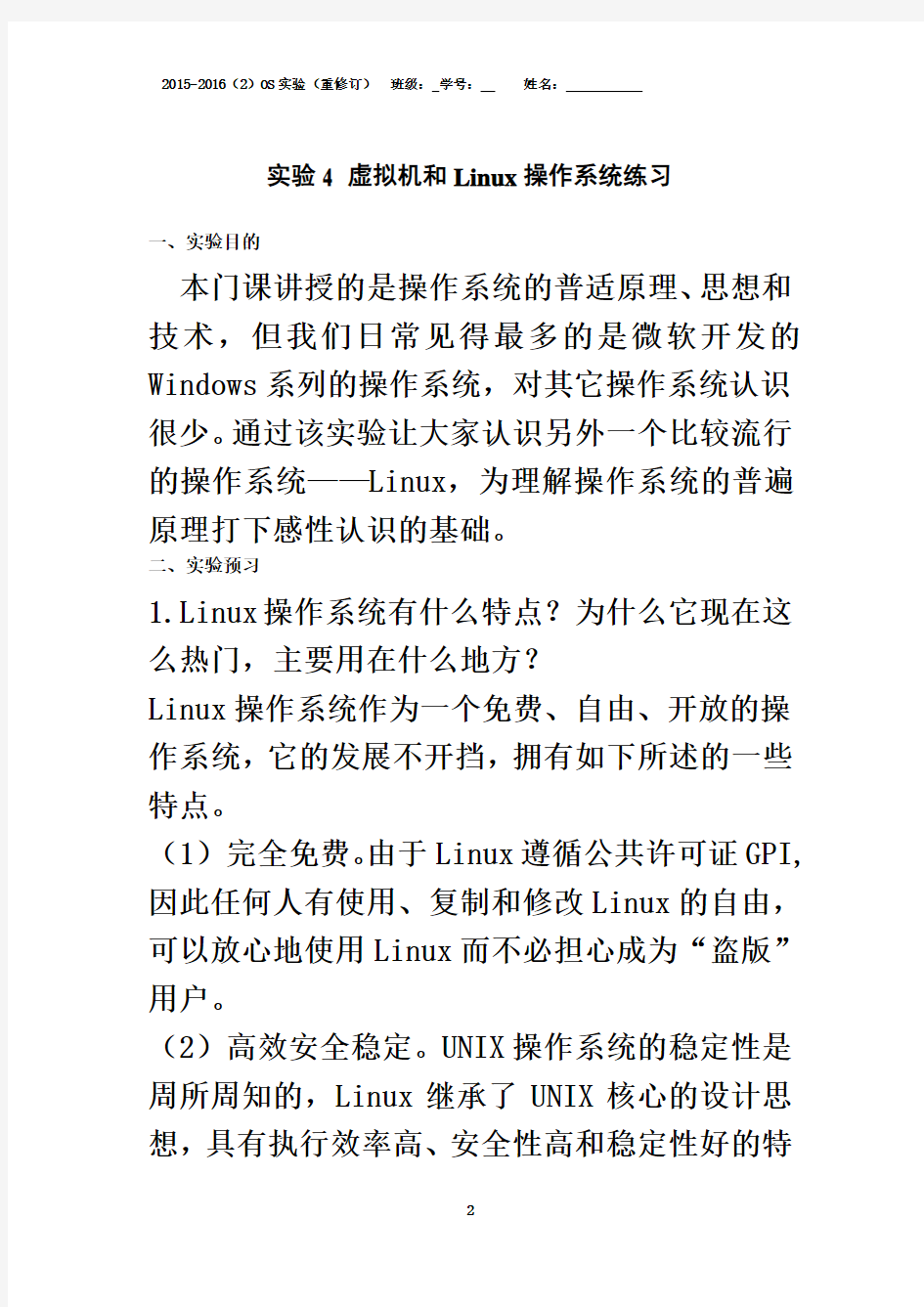
实验4-虚拟机和Linux操作系统练习
实验4 虚拟机和Linux操作系统练习
一、实验目的
本门课讲授的是操作系统的普适原理、思想和技术,但我们日常见得最多的是微软开发的Windows系列的操作系统,对其它操作系统认识很少。通过该实验让大家认识另外一个比较流行的操作系统——Linux,为理解操作系统的普遍原理打下感性认识的基础。
二、实验预习
1.Linux操作系统有什么特点?为什么它现在这么热门,主要用在什么地方?
Linux操作系统作为一个免费、自由、开放的操作系统,它的发展不开挡,拥有如下所述的一些特点。
(1)完全免费。由于Linux遵循公共许可证GPI,因此任何人有使用、复制和修改Linux的自由,可以放心地使用Linux而不必担心成为“盗版”用户。
(2)高效安全稳定。UNIX操作系统的稳定性是周所周知的,Linux继承了UNIX核心的设计思想,具有执行效率高、安全性高和稳定性好的特
点。Linux系统的连续运行时间通常以年做单位,能连续运行3年以上的Linux服务器并不少见。(3)支持多种硬件平台。Linux能在笔记本电脑、PC、工作站甚至大型机运行,并能在x86、MIPS、PowerPC、SPARC、Alpha等主流的体系结构上运行,可以说Linux是目前支持的硬件平台最多的操作系统,
(4)友好的用户界面。Linux提供了类似Windows图形界面的X-Windows系统,用户可以使用鼠标方便、直观和快捷地进行操作。经过多年的发展,Linux的图形界面技术已经非常成熟,其强大的功能和灵活的配置界面让一向以用户界面友好著称的Windows也黯然失色。
(5)强大的网络功能。网络教室Linux的生命,完善的网络支持是Linux与生俱来的能力,所以Linux在通信和网络功能方面优于其他操作系统,其他操作系统不包含如此紧密地和内核结合在一起的链接网络的能力,也没有内置这些网络特性的灵活性。
(6)支持多任务、多用户。Linux是多任务、多用户的操作系统,可以支持多个使用者同事使用并共享系统的磁盘、外设、处理器等系统资源。
Linux的保护机制使每个应用程序和用户互不干扰,一个任务崩溃,其他任务仍然照常运行。Linux凭借优秀的设计、不凡的性能,加上IBM、Intel、AMD、Dell、Oracle、Sybase等国际知名企业的大力支持,市场份额逐步扩大,逐渐成为主流操作系统之一。
以前主要是应用于科研所、军事基地、银行、大型企业等对性能和安全要求高的地方,现在在国内向用户有所发展,主要是应用到服务器上,这个系统是开放原代码的,Linux的稳定性和安全性是Windows系统无法比拟的。比如现在很多大型网络游戏服务程式都是在linux环境下运行的!
2.什么是虚拟机?虚拟机有什么用?
专业术语是这样定义的:虚拟机(英文全称:Virtual Machine)是指通过软件模拟的具有完整硬件系统功能的、运行在一个完全隔离环境中的完整计算机系统,目前流行的虚拟机软件有VMware(VMWare ACE)、Virtual Box和Virtual PC,它们都能在Windows系统上虚拟出多个计算机,每个虚拟计算机可以独立运行,可以安装各
种软件与应用等。
通俗的说,虚拟机是将一台计算机虚拟化实现一台计算机具备多台计算机的功能,但整机性能也会被各个虚拟机所分配划分,因此划分虚拟机越多,各个虚拟机所分配的CPU、内存、存储空间资源也越少,因此组建虚拟机通常是配置越高越好,因此广泛使用于服务器等行业。虚拟机在现实中的作用还是相当大的,比如最简单我们电脑中没有光驱,如果要安装系统我们就可以使用虚拟机来安装系统,虚拟机内部拥有虚拟光驱,支持直接打开系统镜像文件安装系统,另外虚拟机技术在游戏爱好者朋友眼中也相当实用,比如我们知道一般一台电脑很多游戏不支持同时多开,但我们可以在电脑中多创建几个虚拟机,那么在虚拟机系统中即可单独再运行程序了,这样即可实现一台电脑同时多开同一游戏了。另外虚拟机的作用还有很多,这里就不一一介绍了。其实虚拟机在企业中应用非常广,由于服务器通常配置很高,因为很多服务器网络商为了满足中小站长需求,通常将一台服务器划分出多个虚拟机服务器,这样每个网站即可分配独立服务器资源一部分,并且互相不影响且可以配独立IP地
址,大大解决了中小企业使用单独服务器费用过高的问题,目前购买的VPS服务器则均为采用该技术,做过网站的朋友初期用到的虚拟空间也是该原理,有兴趣的朋友不妨去了解下。
3、如果你想在自己的一台计算机上安装两种不同的操作系统(如Windows XP和Linux),你可能怎么做?如果想安装三种不同的操作系统(如Windows XP、Linux、Windows 2008 Server)你可能采用什么办法?
先安装Windows XP操作系统,接着在XP系统里安装虚拟机,在虚拟机中安装Linux操作系统,从而实现在一台计算机上安装两种不同的操作系统。
先安装Windows XP操作系统,接着在XP系统里安装虚拟机,在虚拟机中安装Linux操作系统和Windows 2008 Server从而实现在一台计算机上安装三种不同的操作系统。
三、实验内容和要求
实验内容:
1.安装虚拟机和Linux操作系统
在可能的情况下,准备一个虚拟机软件(VMWare或其它)和一个linux操作系统安装软件,在实验室或自己的机器上安装一个虚拟机,接着在虚拟机上安装一个Linux操作系统。说明安装的过程,以及遇到的问题、采取的解决方法等,为以后自己或他人安装留下实际的指导材料。
2.完成下面一些任务,体会Linux操作系统的命令界面(注意抓屏展示运行结果):
为了在终端中运行命令和程序,需要用shell。Shell是操作系统的一部分,用来与用户打交道。它可以用来解释、运行操作系统命令,还可以运用控制语言把多条语句结合成一个整体来解释、运行。在Shell下还可以对计算机进行设置和管理。
Shell有很多种,Ksh、zsh、csh、ash等。Linux 默认的shell是bash。
(1)登录Linux系统
(2)查看自己的计算机名
(3)查看机器的ip地址
(4)查看Linux所有的用户
(5)查看自己的登录名
(6)显示计算机的内存使用情况
(7)查看运行过的全部历史命令(默认最多1000条)
(8)查看前5条历史记录
(9)执行第n条(根据自己的情况选择)历史命令
(10)执行上一条历史命令
(11)清除所有历史命令
(12)用echo 命令显示一个字符串(如显示I am a student)
(13)用echo 命令显示一个变量的值(如x=5,显示x的值是多少)
(14)看看如何做到:给变量a赋值100,然后显示变量a的值
(15)给变量x赋值monkey,然后在屏幕上输出变量x的值
(16)# Y=200 ; # echo Y=$Y 这两个语句执行的结果会是什么?
(17)文件夹和文件操作
①在根目录root下建立一个文件夹,如文件夹名称为zcy_command。(你不要用zcy啊!)
# mkdir /root/zcy_command
-------------看看是否在root根目录下建立了一个zcy_command文件夹?(用ls命令)
②进入zcy_command子目录,再建立一个下级子目录dir2;
③回到上一级子目录:# cd ..
④回到根目录:# cd /
⑤再回到zcy_command文件夹,并在当前目录下建立一个文件f1.c、f2.txt:
# touch f1.c # touch f2.txt
(16)编写文件和查看文件内容:
①用vi(或vim)编辑器编写文件f1.c(编写一个输出“hello,hello,hello”的C语言程序),最后保存,退出(依次:esc键转换为命令模式;:w 保存;:wq退出)
(用# vi f1.c 或vim f1.c进入编辑器)
②查看f1.c中的内容:(# cat f1.c)
③删除文件f2.Txt :(# rm f2.txt 注:删除文件夹用rmdir <文件夹名>)
(17) 程序的编辑、编译和运行:
①编译刚刚创建的文件f1.c,形成可执行程序f1.exe
②执行刚刚形成的文件f1.exe.
3.完成下面任务,体会Linux操作系统的图形界面(注意抓屏展示运行结果):
用图形化界面创建一个文件夹(zcy_figure),在夹子里创建文件f2.c,学会使用终端(或命令行界面)来编译C语言程序、运行可执行程序等。
四、实验小结
本次实验主要是学习和掌握linux操作系统的应用,首先需要做的工作是学习安装虚拟机和linux操作系统。其次是对shell命令的应用,其中包括登录系统、查看计算机名、查看计算机ip地址、查看所有用户、查看和执行历史命令等一些信息查询类的操作;其次是对文件与文件夹的操作,包括对文件的创建与删除,对文件夹的创建与删除等命令行操作;再者是编写文件与查看文件内容操作,编写文件打开可以通过vim 或者vi直接打开,查看文件内容可以通过cat
命令进行查看命令的操作;文件的编译与运行可以通过gcc命令生成exe可执行文件,通过直接执行生成的该可执行文件,实现文件的运行操作。
基于对linux这门课程的学习,对于这份实验报告做起来还是比较的容易上手许多,对linux操作系统也有了比较好的理解和掌握。
LINUX操作系统实验报告
中国地质大学江城学院 LINUX操作系统实验报告 姓名 班级学号 指导教师冯春华 2012 年月日
实验一在LINUX下获取帮助、Shell实用功能 实验目的: 1、掌握字符界面下关机及重启的命令。 2、掌握LINUX下获取帮助信息的命令:man、help。 3、掌握LINUX中Shell的实用功能,命令行自动补全,命令历史记录,命令的排列、替 换与别名,管道及输入输出重定向。 实验内容: 1、使用shutdown命令设定在30分钟之后关闭计算机。 2、使用命令“cat /etc/named.conf”设置为别名named,然后再取消别名。 3、使用echo命令和输出重定向创建文本文件/root/nn,内容是hello,然后再使用追加重定向输入内容为word。 4、使用管道方式分页显示/var目录下的内容。 5、使用cat显示文件/etc/passwd和/etc/shadow,只有正确显示第一个文件时才显示第二个文件。 实验步骤及结果: 1、 2、 3、 4、 5、
实验二文件和目录操作命令 实验目的: 1、掌握LINUX下文件和目录的操作命令,如pwd、cd、ls、touch、mkdir、rmdir、cp、 mv、rm等。 2、掌握LINUX下建立链接文件的方法。 实验内容: 1、使用命令切换到/etc目录,并显示当前工作目录路径。 2、使用命令显示/root目录下所有文件目录的详细信息,包括隐藏文件。 3、使用命令创建空文件/root/ab,并将该文件的时间记录更改为8月8日8点8分。 4、使用命令创建具有默认权限为744的目录/root/ak,然后将/etc/named.conf文件复制到该目录中,最后将该目录及其目录下的文件一起删除。 5、统计文件/etc/named.conf的行数、字符数和单词数。 6、使用命令创建/root/a文件的硬链接文件/root/b和软链接文件/root/c。 实验步骤及结果:
Linux操作系统实验教程
Linux操作系统实验教程 第1章Linux系统概述 一、Linux系统结构 从操作系统的角度来分析Linux,它的体系结构总体上属于层次结构如下图所示: 从内到外包括三层:最内层是系统核心,中间是Shell、编译编辑实用程序、库函数等,最外层是用户程序,包括许多应用软件。 从操作系统的功能角度来看,它的核心有五大部分组成:进程管理、存储管理、文件管理、设备管理、网络管理。各子系统实现其主要功能,同时相互之间是合作、依赖的关系。进程会管理是操作系统最核心的内容,它控制了整个系统的进程调度和进程之间的通信,是整个系统合理高效运行的关键; 存储管理为其他子系统提供内存管理支持,同时其他子系统又为内存管理提供了实现支持,例如要通过文件管理和设备管理实现虚拟存储器和内外存的统一管理。 二、配置一个双引导系统 如果计算机中已经安装了其他操作系统,并想创建一个引导系统以便兼用Red Hat Linux和另外的操作系统,需要使用双引导。机器启动时,可以选择其中之一,但不能同时使用两者。每个操作系统都从自己的硬盘驱动器或硬盘分区中引导,并使用自己的硬盘驱动器或硬盘分区。 如果计算机上还没有安装任何操作系统,可以使用专门的分区及格式化软件给Windows创建指定大小的分区,Windows的文件系统为FAT,再为Linux系统创建所需要大小的分区(4G或更大),另外再给Linux留100MB 左右的交换分区,Linux的文件系统为ext2。然后就可以安装系统了。应首先安装Windows,然后再安装Red Hat Linux。如果只进行了分区而没有格式化各分区,在安装时可以使用Windows自带的格式化程序和Linux自带的格式化程序进行各自分区的格式化。 当Windows已经被安装,而且已为Linux准备了足够的磁盘空间,就可以安装Linux了。Red Hat Linux安装程序通常会检测到Windows并自动配置引导程序来引导Windows或Red Hat Linux。
实验1:基于虚拟机的Linux操作系统安装(Ubuntu)
实验报告1 课程名称:Linux程序设计实验名称:基于虚拟机的Linux操作系统安装 学生姓名:班级:学号: 指导老师:_ 成绩:___________ 一、实验目的 本实验主要内容是Vmware虚拟软件和Linux系统的安装,Vmware是一款功能相当强大的虚拟软件。它可以虚拟一台计算机的硬件,如虚拟CPU、内存、硬盘、网卡、串口、USB接口等等;通过Vmware虚拟软件可以实现在Windows系统下运行Linux系统,当然它也支持Windows系统,而且可以与Windows系统进行交互,非常人性化。 二、实验内容 1.在Windows环境下安装Vmware虚拟机。 2.在运行虚拟机后,安装Linux操作系统。 3.启动Linux操作系统。 三、实验设备 1.PC操作系统WinXP或者Win7。 2.虚拟机软件。 3.Linux镜像文件。 四、实验步骤 1.打开虚拟机,点击菜单上的“文件”,选择新建虚拟机,如下图所示: 注释:这里选择自定义安装,点击下一步。 2.虚拟机版本选最新版本,然后点击下一步,如下图:
3.选择要安装的Ubuntu1 4.04的系统镜像文件,如下图: 4.点击下一步,
注意:此处填入登录用的用户名密码。 5.点击下一步,这个地方选择虚拟机文件存放的位置,如下图: 6.点击下一步,根据电脑配置来选择,如下图: 7.点击下一步,此处选择Ubuntu虚拟机的内存大小,选择合适的大小,如下图:
8.这里默认选择NAT,根据自己电脑的情况来决定,如下图: 9.下一步,这里选择默认,如下图:
10.下一步,这里也选择默认即可,如下图: 11.这里选择创建虚拟磁盘,如下图:
虚拟机中Linux怎样使用U盘
[转帖]回复:虚拟机中Linux怎样使用U盘? 在虚拟机中使用USB设备 VMware Workstation 4提供一个两端口的USB 1.1控制器。如果你的主机操作系统和客户操作系统都支持USB,在虚拟机中你最多能用两个USB设备。如果你的主机支持USB 2.0设备,你能在虚拟机中使用那些设备。 注意:Windows NT和低于2.2.17的Linux内核不支持USB。 虽然你的主机操作系统必须支持USB, 但是如果你只在虚拟机中使用那些设备,你不需要在主机操作系统中为你的USB设备安装特殊的设备驱动。 在使用USB 2.0支持的Windows 2000主机上, 确定对于USB控制器你正在使用微软USB 2.0驱动。第三方USB 2.0驱动诸如由一些主板制造商提供的驱动不被支持。关于更换第三方驱动的注释,见“在Windows 2000主机上更换USB 2.0驱动”。 在版本4中关于USB支持的注释 我们已经用这个发行版测试了多种USB设备。通常,如果客户操作系统有适当的驱动, 你应该能够使用PD A,打印机,存储(磁盘)设备,扫描仪,MP3播放器,数字相机和记忆卡阅读器。 调制解调器和某些流数据设备,比如扬声器和Web cams,不能正常工作。 激活和禁用USB控制器 虚拟机的USB端口缺省情况下是激活的。如果你在虚拟机中将不使用USB设备,你可以使用虚拟机控制面板禁用它的USB控制器。 连接USB设备 当虚拟机正在运行的时候, 它的窗口是活动的窗口而且一个USB设备被插入主机,设备自动地连接到客户机而不是主机。这个自动连接特性可能在虚拟机控制面板(编辑>虚拟机设置)的USB控制器面板中被禁用。如果当它正在试着自动连接到一个新设备时所有的虚拟机USB端口都已经被占据,一个对话框给你一个选择:你可以断开已存在的USB设备中的一个来释放它的端口,或者,无视新设备,允许设备连接到主机。选择“编辑>可移动设备”连接指定的USB设备到你的虚拟机。你一次能连接达到两个USB设备。如果物理USB设备经过一个Hub被连接到主机,虚拟机只看见USB设备而不是Hub。 对每个USB端口有一个菜单项目,移动鼠标到每一个项目上来看插入主机可以使用的设备的层叠菜单。要连接一个设备到虚拟机,点击它的名字。 如果一个设备已经连接到那个端口, 点击新设备名释放前一个设备, 然后连接新设备。 要释放一个被连接的设备,点击要连接的端口层叠菜单上的“None”。 如果你实际插入一个新设备到主机内并且自动连接特性没有把它连接到虚拟机,设备初始化连接到主机。它的名字也被增加到“编辑>可移动设备”菜单以便你能手工连接它到虚拟机。 用Windows主机使用USB 在Windows 2000、Windows XP和Windows Server 2003主机上,当一个特别的USB设备第一次被连接到虚拟机时,主机把它作为一个新的已命名VMware USB设备检测并安装适当的VMware驱动。在Windows XP或Windows Server 2003主机上,用户在“发现新硬件向导”确认是需要的。选择缺省动作-自动安装软件。一旦这个步骤完成,客户操作系统检测USB设备并搜索一个适当的驱动。 当你正在第一次与虚拟机同步一个PDA诸如Palm handheld或Handspring Visor时,装载主机中的VMwar e USB设备驱动和装载客户机的PDA驱动必需的总时间可能超过设备的连接超时值。这导致在客户机使设备同步之前将它本身从计算机断开。如果这发生,让客户机完成安装PDA驱动,不考虑任何连接错误警告,然后试着再次同步PDA。第二个尝试应该成功。 在Windows 2000主机上更换USB 2.0驱动 要在一个有USB 2.0端口的Windows 2000主机上使用VMware Workstation 4,你必须在主机操作系统中使用对USB控制器的微软USB 2.0驱动。如果你的主机操作系统正在使用一个第三方驱动-例如,一个由你的主板制造商提供的驱动-你必须替换它。
Linux操作系统实验指导书
《Linux系统管理与维护》实验指导书 实验一初识Linux操作系统 一实验名称 初识Linux操作系统 二实验目的与要求 掌握Linux的启动、登录与注销。 三实验内容 1.以root用户和普通用户两种不同身份登录Linux,说出其登录后得差异。 2.图形模式下的注销、重启与关机。 3.学会在虚拟机上登录和注销Linux。 四操作步骤与结果分析 五问题与建议
实验二Linux的桌面应用 一实验名称 Linux的桌面应用 二实验目的与要求 熟悉Linux操作系统桌面环境 熟悉Linux文件系统及常用的操作 掌握Linux下使用外部存储设备、网络设备 掌握Linux下安装应用程序 三实验内容 1.查看GNOME提供的“应用程序”、“位置”或者“系统”菜单,运行其中的应用程 序和工具。 2.查看Linux文件目录结构,学会常用的文件目录操作,如复制、粘贴、移动、删 除、更名、创建文档、创建文件夹等。 3.练习在Linux下使用光盘和U盘。 4.学会网络配置,使计算机能够进行网络浏览等操作。 5.学会在Linux下安装新的应用软件。 四操作步骤与结果分析 五问题与建议
实验三Linux操作系统的安装 一实验名称 Linux操作系统的安装 二实验目的与要求 掌握安装Linux操作系统 三实验内容 1.通过学习《项目五Linux操作系统的安装及远程服务》的内容,学会如何安装Linux。 环境:windows 系统、vmware虚拟机、Redhat Linux镜像光盘。 通过安装向导将安装分为两步:1、基本安装,2、配置及具体安装。 在第一阶段重点如何分区,在第二阶段重点掌握如何设置密码及安装桌面环境。四操作步骤与结果分析 五问题与建议
Linux操作系统的安装使用实验报告
实验报告 课程名称计算机网络原理与技术实验项目Linux操作系统的安装及使用专业班级姓名学号 指导教师成绩日期 一、实验目的 1、掌握虚拟机VMware软件的安装和使用; 2、掌握Linux系统软件的安装和使用; 4、掌握Linux命令的使用; 二、实验设备和环境 个人计算机一台、虚拟光驱、虚拟机VMware软件、Linux系统软件 三、实验内容 1、通过虚拟机安装Linux系统; 2、熟悉Linux的基本命令; 3、在Linux下编译一个C语言程序; 4、在Linux环境下配置TCP/IP协议; 5、设置Linux与Windows文件夹共享。 四、实验过程 1、安装VMware软件 双击安装文件,按照提示逐步安装,完成后的打开软件,如下图 这时就可以安装Linux系统了。
2.安装Lniux系统 选择“新建虚拟机”,按“下一步”,选择“典型”,“Linux”,“red hat linux”,其他按照默认选择。得到一个虚拟机界面(如下图所示)。 选中“CD-ROM”这项,将其设置为:“使用映像文件”然后导入Linux 系统的安装的第一张盘。(如下图所示)
点击“启动此虚拟机”,按照提示选择默认值,选择“个人工作站”。其他全部默认即可。在安装过程中,会提示“插入第二张光盘”,“插入第三张光盘”,这时同样用虚拟光驱加载镜像文件。重起后进入(如下图所示)。 选择默认,进入系统。 3.安装VMware tools。 选择VMware软件的菜单“虚拟机”、“安装VMware工具”,看见如下两个文件。双击rpm 格式文件。完成后,打开如下图的文件夹。
双击第一个压缩包进行解压到/usr/bin目录下。 在终端下运行以下命令(如图所示):
Linux操作系统实验二
实验报告 2016 至2017 学年第二学期
1.crontab帮助信息 usage: crontab [-u user] file crontab [ -u user ] [ -i ] { -e | -l | -r } (default operation is replace, per 1003.2) -e (edit user's crontab) -l (list user's crontab) -r (delete user's crontab) -i (prompt before deleting user's crontab) 2.查看用户的计划任务列表 命令:crontal -l 如图,当前用户为cyril,还没有计划任务。 3.建立计划任务 命令:crontal –e 为当前用户建立计划任务,如果为其他用户建立计划任务需要使用-u参数指定。 执行命令后会打开一个由EDITOR变量指定的编辑器如vim,在其中写好计划任务保存后,终端回显:crontab: installing new crontab 编辑计划任务时,格式为: *****command 分时日月周命令 其中*/5 这样的格式表示“每5(分钟、小时…)”
这里我先写了一个脚本,用来在/tmp目录下创建文件,脚本内容如下: 然后创建计划任务来每隔一分钟运行这个脚本,如下图: 现在再查看一下任务列表:
查看脚本的执行情况: 如图,显示了7个由计划任务调用脚本创建的文件。20170424-16:48.txt 20170424-16:49.txt 20170424-16:50.txt 20170424-16:51.txt
实验4-虚拟机和Linux操作系统练习
实验4-虚拟机和Linux操作系统练习
实验4 虚拟机和Linux操作系统练习 一、实验目的 本门课讲授的是操作系统的普适原理、思想和技术,但我们日常见得最多的是微软开发的Windows系列的操作系统,对其它操作系统认识很少。通过该实验让大家认识另外一个比较流行的操作系统——Linux,为理解操作系统的普遍原理打下感性认识的基础。 二、实验预习 1.Linux操作系统有什么特点?为什么它现在这么热门,主要用在什么地方? Linux操作系统作为一个免费、自由、开放的操作系统,它的发展不开挡,拥有如下所述的一些特点。 (1)完全免费。由于Linux遵循公共许可证GPI,因此任何人有使用、复制和修改Linux的自由,可以放心地使用Linux而不必担心成为“盗版”用户。 (2)高效安全稳定。UNIX操作系统的稳定性是周所周知的,Linux继承了UNIX核心的设计思想,具有执行效率高、安全性高和稳定性好的特
点。Linux系统的连续运行时间通常以年做单位,能连续运行3年以上的Linux服务器并不少见。(3)支持多种硬件平台。Linux能在笔记本电脑、PC、工作站甚至大型机运行,并能在x86、MIPS、PowerPC、SPARC、Alpha等主流的体系结构上运行,可以说Linux是目前支持的硬件平台最多的操作系统, (4)友好的用户界面。Linux提供了类似Windows图形界面的X-Windows系统,用户可以使用鼠标方便、直观和快捷地进行操作。经过多年的发展,Linux的图形界面技术已经非常成熟,其强大的功能和灵活的配置界面让一向以用户界面友好著称的Windows也黯然失色。 (5)强大的网络功能。网络教室Linux的生命,完善的网络支持是Linux与生俱来的能力,所以Linux在通信和网络功能方面优于其他操作系统,其他操作系统不包含如此紧密地和内核结合在一起的链接网络的能力,也没有内置这些网络特性的灵活性。 (6)支持多任务、多用户。Linux是多任务、多用户的操作系统,可以支持多个使用者同事使用并共享系统的磁盘、外设、处理器等系统资源。
linux操作系统实验报告
LINUX操作系统实验报告 姓名 班级学号 指导教师 2011 年 05月 16 日 实验一在LINUX下获取帮助、Shell实用功能 实验目的: 1、掌握字符界面下关机及重启的命令。 2、掌握LINUX下获取帮助信息的命令:man、help。 3、掌握LINUX中Shell的实用功能,命令行自动补全,命令历史记录,命令的排列、替
换与别名,管道及输入输出重定向。 实验容: 1、使用shutdown命令设定在30分钟之后关闭计算机。 2、使用命令“cat /etc/cron.daliy”设置为别名named,然后再取消别名。 3、使用echo命令和输出重定向创建文本文件/root/nn,容是hello,然后再使用追加重定向输入容为word。 4、使用管道方式分页显示/var目录下的容。 5、使用cat显示文件/etc/passwd和/etc/shadow,只有正确显示第一个文件时才显示第二个文件。 实验步骤及结果: 1.用shutdown命令安全关闭系统,先开机在图形界面中右击鼠标选中新建终端选项中输入 命令Shutdown -h 30 2、使用命令alias将/etc/cron.daliy文件设置为别名named,左边是要设置的名称右边是要更改的文件。查看目录下的容,只要在终端输入命令即可。取消更改的名称用命令unalias 命令:在命令后输入要取消的名称,再输入名称。 3.输入命令将文件容HELLO重定向创建文本文件/root/nn,然后用然后再使用追加重定向输入容为word。步骤与输入容HELLO一样,然后用命令显示文件的全部容。 4.使用命令ls /etc显示/etc目录下的容,命令是分页显示。“|”是管道符号,它可以将多个命令输出信息当作某个命令的输入。
操作系统实验5文件系统:Linux文件管理
实验5 文件系统:Linux文件管理 1.实验目的 (1)掌握Linux提供的文件系统调用的使用方法; (2)熟悉文件和目录操作的系统调用用户接口; (3)了解操作系统文件系统的工作原理和工作方式。 2.实验内容 (1)利用Linux有关系统调用函数编写一个文件工具filetools,要求具有下列功能:*********** 0. 退出 1. 创建新文件 2. 写文件 3. 读文件 4. 复制文件 5. 修改文件权限 6. 查看文件权限 7. 创建子目录 8. 删除子目录 9. 改变当前目录到指定目录 10. 链接操作 *********** 代码: #include
menu(); scanf("%d",&choose); while(choose!=0) { switch(choose) { case 1:openfile();break; case 2:writefile();break; case 3:readfile();break; case 4:copyfile();break; case 5:chmd();break; case 6:ckqx();break; case 7:cjml();break; case 8:scml();break; case 9:ggml();break; case 10:ylj();break; } menu(); scanf("%d",&choose); } return 0; } void menu(void) { printf("文件系统\n"); printf("1.创建新文件\n"); printf("2.写文件\n"); printf("3.读文件\n"); printf("4.复制文件\n"); printf("5.修改文件权限\n"); printf("6.查看文件权限\n"); printf("7.创建子目录\n"); printf("8.删除子目录\n"); printf("9.改变目前目录到指定目录\n"); printf("10.链接操作\n"); printf("0.退出\n"); printf("请输入您的选择...\n"); } void openfile(void) { int fd; if((fd=open("/tmp/hello.c",O_CREAT|O_TRUNC|O_RDWR,0666))<0) perror("open");
linux操作系统实验指导书第2周
第3周Linux文件与目录管理 一、实验内容 1.练习Linux文件和目录操作命令。 2.实验目的练习Linux文件权限和文件查找命令。 二、实验目的 1.掌握文件与目录管理命令 2.掌握文件内容查阅命令 3.了解文件与目录的默认权限与隐藏权限 4.掌握如何改变文件属性与权限 5.掌握命令与文件的查询方法 三、实验题目 1. 文件与目录管理 (1) 查看Ubuntu根目录下有哪些内容? (2) 进入/tmp目录,以自己的学号建一个目录,并进入该目录。 (3) 显示目前所在的目录。 (4) 在当前目录下,建立权限为741的目录test1,查看是否创建成功。 (5) 在目录test1下建立目录test2/teat3/test4。 (6) 进入test2,删除目录test3/test4。 (7) 将root用户家目录下的.bashrc复制到/tmp下,并更名为bashrc (8) 重复步骤6,要求在覆盖前询问是否覆盖。 (9) 复制目录/etc/下的内容到/tmp下。 (10) 在当前目录下建立文件aaa。 (11)查看该文件的权限、大小及时间 (12) 强制删除该文件。 (13) 将/tmp下的bashrc移到/tmp/test1/test2中。 (14) 将/test1目录及其下面包含的所有文件删除。 2. 文件内容查阅、权限与文件查找 (1) 使用cat命令加行号显示文件/etc/issue的内容。 (2) 反向显示/etc/issue中的内容。 (3) 用nl列出/etc/issue中的内容。
(4) 使用more命令查看文件/etc/man.config (5) 使用less命令前后翻看文件/etc/man.config中的内容 (6) 使用head命令查看文件/etc/man.config前20行 (7) 使用less命令查看文件/etc/man.config后5行 (8) 查看文件/etc/man.config前20行中后5行的内容 (9) 将/usr/bin/passwd中的内容使用ASCII方式输出 (10) 进入/tmp目录,将/root/.bashrc复制成bashrc,复制完全的属性,检查其日期 (11) 修改文件bashrc的时间为当前时间 3. 文件权限 (1) 执行echo pwd >> pwd.sh,然后使用ls -al查询一下,发生了什么事? (2) 以两种方式查看系统中新建文件或目录的默认权限 (3) 新建文件test1和目录test2,查看它们的权限是否与(2)中的默认权限相符 (4) 修改pwd.sh文件权限为r-xr--r--。 (5) 执行pwd.sh。(提示:执行本路径下文件的命令是./文件名)。 (6) 添加用户stu,修改密码为123。 (7) 修改文件test1的属主为stu,test1所属的组为stu。 (8)增加test1的属主具有可执行的权限。 4. 文件查找 (1) 查看文件/root/.bashrc的类型 (2) 查询ifconfig和cd命令的完整文件名 (3) 只找出跟passwd有关的“说明文件”文件名 (4) 找出系统中所有与passwd相关的文件名 (5) 将过去系统上面3天前的24小时内有改动(mtime)的文件列出 (6) 使用find查找当前目录下比man.config新的文件,并存储到man.config.new文件。 (7) 列出/etc下比/etc/man.config新的文件 (8) 查找系统中所有属于root的文件及不属于任何人的文件 (9) 使用find查找/下面所有名称为man.config的文件。 (10) 找出文件名为man.config的文件 (11) 使用locate查找所有名称为man.config的文件。 (12) 11步和12步的结果一样么?为什么? (13) 找出/etc下文件类型为f的文件 (14) 找出系统中大于1M的文件
linux的步骤 在windows下的虚拟机中安装linux
在VMware workstation中安装linux的步骤 在windows下的虚拟机中安装linux 近段时间,由于要做ARM 的开发,就想到了装个Linux系统。VMware workstat ion是一个不错的选择。正好手边有VMware workstation4.5.3版本的,旧是旧了点,想着应该不影响性能吧。 VMware workstation就是一个虚拟机软件,它可以在你现有的操作系统上虚拟出一个新的子机,这个子机一方面是建立在你正在运行的操作系统之上的,同时,它又拥有自己独立的CPU,硬盘,内存及各个硬件,当然,这些都是虚拟出来的,虚拟子机的CPU是通过i386的保护模式实现的,虚拟的硬盘其实就是母机上的一个文件,内存当然是从物理中划出一块,别的如网络设备也都是通过某种途径实现的.有了VMware workstation,就可以在一台机器上真正同时运行两个以上的独立操作系统,一个是原始的操作系统,一个运行于虚拟机上,前者称之为母机,后者为子机. 我的笔记本配置如下:迅驰1.7Ghz,40G硬盘,512M内存(最低要求为96 M),Windows XP. 1。先将VMware workstation4.5.3装载到机子上,按照提示步骤就OK了。(注:不知道为什么,装的时候挺容易,但卸载就很麻烦了。不能修复,也卸载不干净,让我反复恢复系统才终于搞定) 2。建立虚拟机 A,打开VMware workstation,选择NewVirtual Machine(新建虚拟机),弹出虚拟机创建菜单 B,按照安装向导的提示: ●TYPICAL(典型) → ●LINUX----Virtual machine name(虚拟机名字)中输入要建立的虚拟机的名 字并在Location(位置)中选择虚拟机的安装位置(这里选择一个有比较大的空间安装)→ ●选择网络连接Use bridged net-working(使用路由网络) → ●点击finish(完成),返回VMWARE主界面。 这样LINUX虚拟机就建好了。 3。要安装redhat linux首先要有安装软件,光盘或者ISO 镜像文件。这里,我下载了redhat linux 9.0 的ISO镜像(1.72G),从硬盘安装。 4。安装操作系统 ●点击虚拟(M)→ ●设置(S)→ ●在Hardware(硬件)选项中选中CD-ROM1→ ●在右边的Connection(连接)选项中选择使用ISO镜像→ ●点击Browse(预览)按钮,找到放置ISO文件的目录,打开第一个ISO镜像 → ●在Virtual device mode(虚拟设备节点)选择虚拟设备的接口方式,选择I DE0:0项-→ ●点击确定返回到虚拟机界面下-----然后点击Power ON启动这台虚拟机。
Linux操作系统实验实验报告
实验1:安装L i n u x系统 【实验目的和要求】:安装Linux系统,掌握操作系统的系统配置,建立应用环境的过程。 【实验内容】: 1、首先在windows系统中安装虚拟机。在网上找到VMwareWorksttionPro版本, 确定安装目录。一直下一步,不需要太多的说明。 2、 图为安装完成后的界面。 3、然后在阿里巴巴开源镜像网站下载centos系统镜像,然后虚拟机创建新的虚 拟机, 进行一些简单的虚拟机设置,设置了网络链接nat模式等等。 安装完成后的界面 实验2:Linux下c语言开发 【实验目的】:学会和掌握用c语言开发一个应用程序的全过程,包括,编译,调试等等。
【实验步骤】:首先在系统中查看是否已经安装有gcc,输入查看命令发现没有,于是需要安装gcc。在centos系统中可以使用比较简便的yum命令。在之前已经配置好了yum源。直接输入yuminstallgcc。回车自动安装程序和需要的依赖包。 因为虚拟机中和电脑很多地方切换使用不方便,所以安装了xshell软件。图为xshell中的截图。
安装完毕。然后使用vi或者vim编写 运行,在屏幕上打印出hello,world。 实验3:进程创建 【实验目的和要求】1.了解进程的概念及意义;2.了解子进程和父进程 3.掌握创建进程的方法。 【实验内容】1.子进程和父进程的创建; 2.编写附件中的程序实例 【实验步骤】一1、打开终端,输入命令,在文件中输入中的代码; 2、输入命令,回车后显示无错误; 3、输入命令:./1_fork运行程序。 二、1、打开终端,输入命令,在文件中输入中的代码; 2、输入命令,回车后显示无错误: 3、输入命令:./2_vfork运行程序。 从上面可以看到两次的运行结果不一样。我们知道write函数是不带缓存的。因为在fork之前调用write,所以其数据写到标准输出一次。但是,标准I/O库是带缓存的。如果标准输出连到终端设备,则它是行缓存的,否则它是全缓存的。当以交互方式运行该程序时,只得到printf输出的行一次,其原因是标准输出缓存由新行符刷新。但是当将标准输出重新定向到一个文件时,却得到printf输出行两次。其原因是,在fork之前调用了printf一次,当调用fork时,该行数据仍在缓存中,然后在父进程数据空间复制到子进程中时,该缓存数据 也被复制到子进程中。于是那时父、子进程各自有了带该行内容的缓存。在exit 之前的第二个printf将其数据添加到现存的缓存中。当每个进程终止时,缓存中的内容被写到相应文件中。
实验一Linux操作系统基础
实验一 1 实验名称:Linux操作系统基础 2 实验目标 2.1 掌握安装Linux操作系统的方法。 2.2 掌握Linux操作系统的基本配置。 2.3 了解GNOME桌面环境。 2.4灵活掌握基本shell命令的使用。 3 实验准备 3.1 下载VMware Workstation虚拟机软件(版本不限)。 3.2 准备Linux操作系统的安装源(内核版本和发行版本均不限)。 注:实验准备、实验内容4.1和4.2作为回家作业布置,同学们利用课余时间完成。 4 实验要求、步骤及结果 4.1 安装虚拟机软件。 【操作要求】安装VMware Workstation虚拟机软件,版本不限,并填写以下内容。 4.1.1安装VMware Workstation虚拟机软件的环境(操作系统) 4.1.2VMware Workstation虚拟机版本号
4.2 安装Linux操作系统。 【操作要求】在VMware虚拟机下安装Linux操作系统,版本不限,并填写以下内容。 4.2.1 Linux发行版本: 4.2.2 Linux内核版本: 4.2.3Linux操作系统的主要配置参数
4.3 了解Linux操作系统的桌面环境之一GNOME。 【操作要求1】打开图形化用户界面、查看桌面图标,查看主菜单,查看个人用户主目录等使用环境。 【操作要求2】启动字符终端2,了解命令提示行含义。 Alt+F2+Ctrl
[用户名@主机名目录名]提示符 【操作要求3】注销字符终端2 【操作要求4】关闭图形化用户界面,关闭Linux操作系统。 4.4 掌握基本shell命令的使用。 注:以下需要截取shell命令与结果,没有结果截到下一命令提示行。 【操作要求1】用超级用户登陆;将主机名改为具有个人学号后3位特征的名称,退出虚拟终端后重新登录;查看当前目录的绝对路径。 【操作步骤-登陆】 【操作步骤-修改主机名】 【操作步骤-查看结果】 【操作要求2】查看ls命令的手册页帮助信息;了解其中-d选项的作用,并举例说明。 【操作步骤】 【主要显示结果1-ls命令-d选项】
VMware虚拟机及各种版本Linux操作系统安装详解
VMware虚拟机及各种版本Linux操作系统安装详解 一、启动虚拟机,如下图所示,点击“新建虚拟机”。 二、点击“下一步”,选择“自定义”,点击“下一步”,如下图所示。 三、选择“Workstation 6”,点击“下一步”。如下图所示。 四、选择“Linux”,如果是RedHat系统,则选择RedHat Linux;如果是Ubuntu系统,则选
择Ubuntu;如果是Fedora系统,版本选择“Other Linux 2.6.x kernel”。点击“下一步”。如下图所示。 五、虚拟机名称自定,文件存储位置自定。点击“下一步”。 六、虚拟处理器数量一般选一个,除非你的电脑的主板上有两块CPU。点击“下一步”。
七、在内存分配方面,Linux操作系统的KDE桌面环境比较占资源,因此最好分配256MB 的内存给虚拟机使用。点击“下一步”。 八、接下来配置网络连接,如果有联网需要,一般选择“使用网络地址转换(NAT)”。点击“下一步”。如下图所示。
九、SCSI 适配器选择“LSI Logic”。如果选择“总线”并且使用虚拟的SCSI硬盘,安装某些版本的Linux系统时会提示说找不到可用硬盘。点击“下一步”。如下图所示。 十、选择“创建一个新的虚拟磁盘”。不推荐“使用一个物理磁盘”。点击“下一步”。如下图所示。
十一、虚拟机磁盘类型选择“SCSI”。点击“下一步”。如下图所示。 十二、对于Linux来说,如果不安装工具盘,则分配5.5GB的磁盘空间足矣。点击“下一步”。如下图所示。
十三、指定磁盘文件,一般按默认,点击“完成”开始创建磁盘文件。 完成后如下图所示。
在VMware虚拟机中安装redhat linux操作系统图解
在VMware虚拟机中安装redhat linux操作系统图解 最初在学linux时,在虚拟机上安装linux的确花了不少时间,遇到了不少问题,随着linux学习的深入,我也曾在虚拟机上安装了Ubuntu,还尝试了在电脑上直接安装redhat.现在总结了一下自己遇到的一些问题,以及我逛百度知道时网友遇到的问题,以RedHat Linux 5企业版在VMware虚拟机上的安装做一个详细一点的图解教程,希望可以给刚接触linux的朋友一点帮助 (由于图片太多,我将该教程分为上,下来两部分进行讲解)。 一.准备安装所需要的软件: 1.VMware虚拟机的下载和安装在我的博客中已经提到,这里就不再详细阐述。 2.先推荐一个redhat的下载地址,RedHat Linux 5企业版: https://www.360docs.net/doc/281661702.html,/content,这个比较全面,但是也比较大(2.68G),如果自己有合适的linux安装版本,可以不使用这个。 二.在VMware虚拟机为RedHat Linux创建新的虚拟机: 1.打开虚拟机,选择新建虚拟机:
2.下一步:
3.选择自定义(这里选择典型可能会在安装过程中出现一个硬件找不到的错误,所以推荐选择自定义),然后点下一步: 4.下一步:
5.操作系统选择linux,版本不用修改: 6.命名,并选择虚拟操作系统的存放位置(位置所在硬盘空间最好大于5G):
7.下一步: 8.给虚拟机分配内存(这个自己看情况,我的电脑内存是512,给虚拟机分配了256)
9.选择虚拟机网络类型(推荐使用桥接网络) 10.下一步
操作系统实验指导书(LINUX版)
《操作系统》实验指导书 实验学时:16 适用专业:计算机科学与技术 实验一:进程和线程的创建 1.在linux下编写一个应用程序,命名为an_ch2_1b。这个程序不断地输出如下行:Those output come from child,[系统时间] 另外写一个应用程序,命名为an_ch2_1a。这个程序创建一个子进程,执行an_ch2_1b。这个程序不断地输出如下行: Those output come from child,[系统时间] 观察程序运行的结果,并对你看到的现象进行解释。 2。在linux环境下编写一个控制台应用程序,程序中有一个共享的整型变量shared_var,初始值为0;创建一个线程并使其立即与主线程并发执行。新创建的线程与主线程均不断地循环,并输出shared_var的值。主线程在循环中不断地对shared_var进行加1操作,即每次循环shared_var被加1;而新创建的线程则不断地对shared_var进行减1操作,即每次循环shared_var被减1。观察程序运行的结果,并对你看到的现象进行解释。 3。提交源代码以及实验报告。 实验二:进程和线程同步和互斥 1。生产者消费者问题(信号量) 参考教材中的生产者消费者算法,创建5个进程,其中两个进程为生产者进程,3个进程为消费者进程。一个生产者进程试图不断地在一个缓冲中写入大写字母,另一个生产者进程试图不断地在缓冲中写入小写字母。3个消费者不断地从缓冲中读取一个字符并输出。为了使得程序的输出易于看到结果,仿照的实例程序,分别在生产者和消费者进程的合适的位置加入一些随机睡眠时间。
可选的实验:在上面实验的基础上实现部分消费者有选择地消费某些产品。例如一个消费者只消费小写字符,一个消费者只消费大写字母,而另一个消费者则无选择地消费任何产品。消费者要消费的产品没有时,消费者进程被阻塞。注意缓冲的管理。 2。用线程实现睡觉的理发师问题,(同步互斥方式采用信号量或mutex方式均可) 理发师问题的描述:一个理发店接待室有n张椅子,工作室有1张椅子;没有顾客时,理发师睡觉;第一个顾客来到时,必须将理发师唤醒;顾客来时如果还有空座的话,他就坐在一个座位上等待;如果顾客来时没有空座位了,他就离开,不理发了;当理发师处理完所有顾客,而又没有新顾客来时,他又开始睡觉。 3。读者写者问题 教材中对读者写者问题算法均有描述,但这个算法在不断地有读者流的情况下,写者会被阻塞。编写一个写者优先解决读者写者问题的程序,其中读者和写者均是多个进程,用信号量作为同步互斥机制。 4。提交源代码以及实验报告。 实验三:实现一个文件查找程序 仿照unix操作系统中的find命令,在实现一个myfind命令。myfind命令从指定的目录下开始,递归地查找指定文件。其命令格式如下: myfind PATH-option参数[-print][-exec命令{}\;] PATH:查找的起始目录。 -option参数:用来控制搜索方式,具体如下(以下只给我常用的): -name"文件":指定要查找的文件名,可以有通配符?*等。 -prune目录:指出搜索时不搜索该目录。 -mtime+n或-n:按时间搜索,+n:表示n天之前修改过的文件;-n:表示今天到n天前之间修改过的文件。 -ctime+n或-n:也是按时间查找,+n:表示n天之前创建的文件;-n:表示今天到n天前之间创建的文件。 -print:将搜索结果输出到标准输出。 可选的实验1:实现-exe选项。
linux操作系统实验五
linux操作系统实验五
实验五进程管理子系统——进程控制 实验类别:设计型实验时数:6学时 开课单位:计算机学院 实验地点:健翔校区计算中心 一、实验目的 ◆掌握进程的概念,深入理解进程的含义。认识并理解并发环境中进程执 行的实质问题,了解构成并发机制的进程创建过程。能够使用系统调用完成进程创建,形成多个进程并发的环境。 ◆了解在进程创建后通过对进程控制的系统调用,可实现对进程的有效控 制。掌握在进程执行中对进程进行睡眠、同步、撤销等控制方法。 ◆进一步认识并发执行的实质,分析进程竞争资源的现象,学习解决进程 互斥的方法。 二、实验环境 操作系统:任何Unix/Linux及Sun Solaris 或windows 系列 应用系统:gcc编译器。若OS为windows系列,则还需相应的模拟环境 三、预备知识 1、L INUX系统中进程的含义
在LINUX中,进程既是一个独立拥有资源的基本单位,又是一个独立调度的基本单位。进程是并发环境中的实体,每个进程用一个task_struct的数据结构来表示,用来管理系统中的进程,因而task_struct就是LINUX系统中的PCB。另外,系统内核中还有一个task向量表,是指向系统中每一个task_struct数据结构的指针的数组,因而task向量表就是LINUX系统中的PCB表。 2、L INUX中的进程创建 除了init进程外,LINUX中的所有进程都是由其他进程创建的。LINUX 中提供了系统调用fork和clone,可被进程用来创建子进程。但系统调用fork 和clone其实都是调用内核函数do_fork(),通过克隆当前进程来创建子进程的。 四、实验内容 本实验要求在LINUX/UNIX环境下用C语言编写三个多进程并发执行的程序,基本涉及了LINUX/UNIX进程管理子系统中较为常用的有关进程控制的系统调用。实验内容如下: (1)使用fork()系统调用创建进程,使父、子进程分别运行不同的代码(要 求子进程在父进程之前运行): 子进程:①以长格式显示当前目录的情况;②分屏显示file1的内容。 父进程:①对1—100之间的自然数求和;②分屏显示file2的内容。 程序可能涉及到的系统调用:fork(), exec(), wait() 1
